
| SpaceClaim オンラインヘルプ |

|
3D では、頂点 、エッジ、プレーン
、エッジ、プレーン 、軸
、軸 、面
、面 、サーフェス
、サーフェス 、ラウンド、ソリッド、コンポーネントを選択できます。2D では点および線を選択できます。円および楕円の中心、直線およびエッジの中点、さらに、スプライン内の点や端点も選択できます。
、ラウンド、ソリッド、コンポーネントを選択できます。2D では点および線を選択できます。円および楕円の中心、直線およびエッジの中点、さらに、スプライン内の点や端点も選択できます。
ストラクチャーツリーでコンポーネントおよびその他のオブジェクトを選択し、[選択] パネルを使用すると、現在選択されているオブジェクトと類似もしくは関連しているオブジェクトを、同じパーツ内で選択できます。
選択できないオブジェクトは、[デザイン] ウィンドウでは薄く表示されています。
選択リストは、 SpaceClaim ウィンドウの下にあるステータスバーに表示されます。ステータスバーのラベルには、事前選択したオブジェクトと選択したオブジェクトの両方が表示されます。状況メッセージの上にカーソルを合わせると、事前選択または選択したオブジェクトの詳細を確認できます。詳細には第 1 オブジェクトと、Alt キーを押して選択された第 2 オブジェクトが含まれます。
[選択] ツールの矢印をクリックすると、次のオプションのモードを使用できます。
ボックスの使用: [デザイン] ウィンドウにボックスの描画中は、マウスボタンを長押しします。左から右にボックスを作成すると、ボックスに完全に囲まれたオブジェクトが全て選択されます。右から左にボックスを作成すると、ボックスが触れたオブジェクトが全て選択されます。
なげなわの使用: フリーフォームの形状の描画中は、マウスボタンを長押しします。完全に形状内に囲まれた全てのオブジェクトが選択されます。
ポリゴンを使用: クリックしマウスを移動して線を引き、再度クリックして次の接続線を引きます。選択する領域を囲むポリゴン形状ができます。
ペイントの使用: 隣接面およびエッジをハイライトする際には、マウスボタン長押しします。マウスのカーソルを重ねた全てのエッジおよび面が選択されます。マウスボタンをリリースすると、選択が完了します。
境界の使用: 境界を定義する面またはエッジを選択し、[シードを選択] ツールガイドをクリックし、境界内の任意のオブジェクトをクリックします。そのシードオブジェクトから境界までの全てのオブジェクトが選択されます。
[コンポーネントの選択] : この選択モードでは、コンポーネント内のオブジェクトの上で、マウスをジオメトリに合わせると、そのコンポーネントは事前ハイライト表示になります。このモードは、ウィンドウごとに設定します。ひとつのウィンドウについてオン、別のウィンドウについてオフにすることができます。
使用するモードに関係なく、選択対象のオブジェクトはハイライトされ、選択するオブジェクトが事前に確認できます。[選択フィルタ ] を使用すると、選択対象を制御できます。使用可能な全てのフィルタを選択または選択解除するには、[全て] チェックボックスを選択します。
] を使用すると、選択対象を制御できます。使用可能な全てのフィルタを選択または選択解除するには、[全て] チェックボックスを選択します。

|
シートメタル機能を選択した状態で [デザイン] タブを開いた場合、[選択] ツールは、シートメタル内にいるときと同じように動作します。通常の動作に戻すには、ストラクチャーツリーのシートメタルパーツを右クリックし、コンテキストメニューから [シートメタルの一時停止] を選択してください。 |
最も一般的に使用される選択方法は以下のものです。
クリックしてオブジェクトを選択します。
ダブルクリックすると、エッジループが選択されます (再びダブルクリックすると、他のループが順に選択されます)。
トリプルクリックすると、ソリッドが選択されます。
ドラッグ (または [選択] ツールメニューから [ボックス選択] を選択) して選択ボックスを作成します。
Ctrl キーと A キーを同時に押すと、同一のソリッドまたはサーフェスパーツ上にある面、エッジまたは点といった類似したオブジェクトを全て選択できます。スケッチカーブを選択した状態で Ctrl キーと A キーを同時に押すと、スケッチカーブのみが選択されます。
Ctrl キーを押しながら、選択項目を追加または削除します。ボックス選択で Ctrl キーを押すと選択が切り替わります。また、ボックス選択で Shift キーを押すと選択が追加されます。
2 番目の選択されたアイテムを作成するには、Alt キーを押しながら選択します。
|
面を選択するには、1 回クリックします。 |
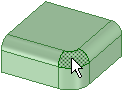
|
|
類似の結合された面 (面ループ) のチェーンを順に切り替えて選択するには、ダブルクリックします。 |
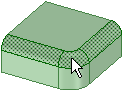
|
|
ソリッドを選択するには、トリプルクリックします。 |
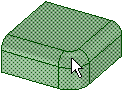
|
|
エッジを選択するには、1 回クリックします。 |
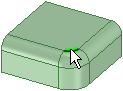
|
|
結合されたエッジ (エッジループ |
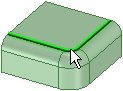 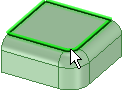 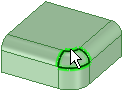 |
[編集] リボングループから [選択] ツール ![]() を選択します。
を選択します。
デザインで選択可能なアイテムをプレビューするには、作業画面の頂点、エッジ、面上にマウスカーソルを合わせます。
複数のオブジェクトがカーソル位置に表面上重なって配置されている場合には、それぞれをプレビューするために、マウスのホイールまたは矢印キーを使用します。
3D ではクリックして頂点、エッジ、または面を選択し、2D ではクリックして線または点を選択します。
| 選択対象 | 操作 |
|---|---|
|
面または閉じたループの周囲の全てのエッジ |
エッジまたは線をダブルクリックします。次のエッジループを選択するには、再びダブルクリックします。必要に応じてこの操作を繰り返します。エッジまたは線を右クリックし、[選択] メニューのループオプションから 1 つを選択することもできます。 外部のサーフェスエッジを繰り返しダブルクリックすると、開いたループ、正接チェーン |
|
全ての正接面 |
面をダブルクリックします (正接面は、ラウンドによってまたは、面においてエッジが作成された場合に作成されます)。 |
|
連続エッジまたは面 |
1 つの面やエッジを選択してから、Shift キーを押しながら別の面やエッジをクリックして、その両者間にある全ての面やエッジを選択します。 |
|
ソリッドの側面 (ただし、上部および底部を除く) |
ソリッドをトリプルクリックし、Ctrl キーを押したまま上部および底部をクリックすると、選択からこれらが除外されます。 |
|
ソリッドまたはサーフェスボディ |
ソリッドをトリプルクリックするか、ソリッドを右クリックして [選択] > [ボディ] を選択します。 |
|
スケッチ全体 |
スケッチをトリプルクリックします。 |
|
コンポーネントを右クリックし、[選択] > [コンポーネント] を選択します。このオプションが利用できるのは、アクティブなコンポーネント内でオブジェクトを右クリックした場合のみです。 |
|
|
選択したオブジェクトと同じタイプの全てのオブジェクト |
オブジェクトを選択して Ctrl+A キーを押します。 |
|
アクティブなコンポーネントにある全てのオブジェクト (レイヤーサーフェスを除く) |
[選択] ツールメニューで [全選択] をクリックするか、右クリックして、コンテキストメニューから [選択] > [全選択] を選択します。選択したオブジェクトのタイプは、スケッチモード |
|
レイアウトサーフェス |
ストラクチャーツリーでオブジェクトをクリックします。 |
|
選択ボックスに含まれるアイテム |
ボックス選択を参照してください。 |
|
ライトウェイトコンポーネント |
[オプション] パネルの [ライトウェイトコンポーネント] ボックスをチェックします。次に右クリックし、[選択] > [コンポーネント] を選択します。 |
|
現在の選択内容の逆選択 (アクティブなコンポーネント) |
選択したオブジェクトを右クリックし、[選択] > [逆選択 |
|
出っ張り |
出っ張りを右クリックし、[選択] > [出っ張り] を選択します。 |
|
凹み |
へこみの内部を右クリックし、[選択] > [へこみ] を選択します。 |
|
パターンメンバーの 1 つ |
パターンメンバーを右クリックし、[選択] > [パターンメンバー] を選択します。 |
|
全てのパターンメンバー |
パターンメンバーを右クリックし、[選択] > [全てのパターンメンバー] を選択します。 |
|
選択ボックスに部分的に含まれるアイテム |
クリックして右下から左上までドラッグし、選択ボックスを作成します。 |
|
現在のボックス選択の逆選択 |
ボックス選択の状態で Ctrl キーを押したままにして、選択範囲内のオブジェクトの選択状態を切り替えます。 |
|
その他のオブジェクトの背後にあるオブジェクト (「クエリー選択」) |
Ctrl キーを押したままマウスホイールを回します。 |
操作の実行に使用するグループ選択にオブジェクトが含まれる場合、そのオブジェクトが選択されると、グループの他のパーツもハイライトされます。ハイライトされたグループ全体を選択するには、もう一度クリックします。
図面シートのビュー内で選択する場合、断面プレーンにあるオブジェクトか、詳細図の境界内にあるオブジェクトのみを選択できます。スケッチモードでのボックス選択では、スケッチラインのみが選択されます。断面モードでのボックス選択では、断面線のみが選択されます。
(オプション) 選択されたアイテムに複数のアイテムを追加または削除するには、Ctrl キーを押したままクリックするか、Shift キーを押したままクリックします。
選択されたアイテムに 1 つのアイテムを追加または削除するには、Ctrl キーを押したままクリックします。Shift キーを押しながらクリックすると、最初のクリックから Shift キー+ クリックまでの間の全てのアイテムが追加されます。アイテムは、作業画面内およびストラクチャーツリーの両方で追加または削除できます。Ctrl キーを押してドラッグして、選択ボックス内のアイテムを選択内容に追加することもできます。
(オプション) 2 番目の選択されたアイテムを作成するには、Alt キーを押しながら選択します。
2 番目の選択されたアイテムを作成するには、Alt キーを押しながら、その他の選択操作 (ダブルクリック、トリプルクリック、Ctrl キー、Shift キー) のいずれかを実行します。他の選択肢は青で表示され、これらは [プル ] および [移動
] および [移動 ] ツールによる操作のガイドに使用されます。
] ツールによる操作のガイドに使用されます。
アイソラインを形成する鋭角 (60° 未満) の内部エッジ (線の延長に応じて互いにほとんど連続的に接するエッジ) を Shift を押しながらダブルクリック します。
この選択により、最適なポリラインが得られます。完全にループする必要はありません。次の図で分かるように、隣接するエッジが正接と考えられる許容値(<10°)内にないことから、選択は円筒で停止します。
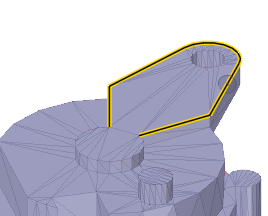
鋭角を Ctrl+Shift を押しながらダブルクリックして、複数のメッシュエッジアイソラインを選択します。
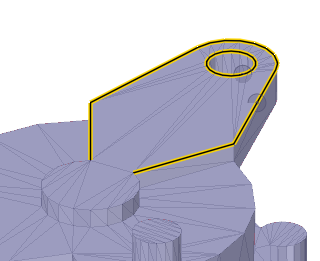
[境界] メッシュエッジをダブルクリックして、境界エッジをハイライトさせて選択します。
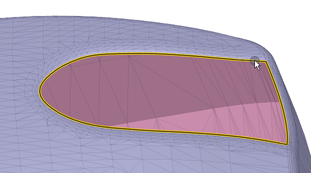
[デザイン] ウィンドウで空いているスペースをクリックし、[選択] ツールメニューから [選択解除] を選択します。
ステータスバーの [選択解除] をクリックすると、前の選択に戻ります。
過って選択をクリアしてしまったり、間違ったオブジェクトを追加してしまい、前の選択に戻りたいような場合にこのツールは大変便利です。このツールは、下のように、ステータスバーの [選択フィルタ] の横に配置されています。

2 つのサーフェスまたはソリッドが共有するエッジ: エッジの上にマウスを置くと、エッジを選択したときにエッジへのアクションで影響を受ける面がシェーディングされます。マウスホイールを回すと、面が切り替わります。
2 つのエッジが共有する頂点: 頂点の上にマウスを置くと、頂点を選択したときに頂点へのアクションで影響を受けるエッジがシェーディングされます。マウスホイールを回すと、エッジが切り替わります。
エッジのみが表示されているときのソリッドの面 (図面シートビューなどで): マウスホイールを回して面を選択できます。面がハイライトされると、エッジの線がわずかに太くなります。
エッジループ: SpaceClaim オプションの [詳細] SpaceClaim オプションで [マウスのスクロールホイールを使用してエッジループを選択] を選択して、選択したエッジループ間をスクロールすると、選択対象が事前ハイライトされます。事前ハイライトされたエッジループをクリックして選択します。

上下矢印キーは、マウスホイールと同じ働きをします。選択する要素の上にマウスカーソルを移動し、上下矢印キーを押して選択候補全体を「スクロール」します。この機能は、ラップトップコンピュータで作業する場合、またはスクロールホイールが付いていないマウスを使用する場合に便利です。
[選択] ツール内では、以下のツールガイドが使用できます。
|
|
[選択] ツールガイドがディフォルトでアクティブになっています。このツールでは、クリック、ダブルクリック、トリプルクリック、Ctrl キーを押しながらのクリック、Shift キーを押しながらのクリック、Alt キーを押しながらのクリックで、アイテムを選択できます。 |
スケッチには次のオプションが使用可能です。
|
スケッチの接続を保持 |
スケッチカーブと、スケッチカーブの終点を共有する他のカーブとの間の接続を保持します。このオプションを選択解除してスケッチカーブを移動すると、そのカーブは他のカーブから独立して移動します。 |
|
直交座標 |
スケッチ内の点を選択し、このオプションをクリックすると、その点からのデカルト座標が表示されます。デカルト座標は、選択された点からの X 距離と Y 距離を示します。点が選択されていない場合、原点からの X 距離と Y 距離を示します。点を選択すると、ステータスバーに X、Y、Z 座標が表示されます。 |
|
スケッチ内の点を選択し、このオプションをクリックすると、その点からの極座標が表示されます。極座標は、選択された点からの角度と距離を示します。点が選択されていない場合、原点からの角度と距離を示します。 |
|
|
グリッドにスナップ |
このオプションでスケッチ中にスナップのオンとオフを切り替えます。スケッチ中、カーソルは小グリッド間隔の増減単位にスナップします。ディフォルトは、メートル法の場合 1 mm、またはヤード/ポンド法の場合 0.125 in です。小グリッド間隔の変更については、「単位オプション」を参照してください。 |
|
角度にスナップ |
スケッチ中に角度スナップのオンとオフを切り替えるには、このオプションを選択します。スケッチ中、カーソルは角度スナップの増減単位にスナップします。ディフォルトは 15 度です。スナップに使用する角度の増減単位の変更については、「スナップオプション」を参照してください。 |
© Copyright 2016 SpaceClaim Corporation. All rights reserved.